Εύκολος και γρήγορος οδηγός root για Android

Αφού κάνετε root το τηλέφωνό σας Android, έχετε πλήρη πρόσβαση στο σύστημα και μπορείτε να εκτελέσετε πολλούς τύπους εφαρμογών που απαιτούν πρόσβαση root.
Στον κόσμο των tablet Android, η σειρά Galaxy Tab S8 βρίσκεται εύκολα στην κορυφή, καθώς είναι ό,τι καλύτερο έχει να προσφέρει το Android. Και από πολλές απόψεις, είναι ακόμα καλύτερο από το iPad Pro, καθώς το Tab S8 υποστηρίζει επεκτάσιμη μνήμη, περιλαμβάνει ένα S Pen από το κουτί και η λειτουργία Samsung DeX προσφέρει μια πραγματική εμπειρία σαν επιφάνεια εργασίας.
Ωστόσο, όσο υπέροχα είναι τα tablet της Samsung, μπορεί να συναντήσετε μια περίπτωση όπου το Galaxy Tab S8 δεν θα ενεργοποιηθεί. Ευτυχώς, υπάρχουν αρκετές διαφορετικές μέθοδοι που μπορείτε να χρησιμοποιήσετε για να προσπαθήσετε να επαναφέρετε τα πράγματα σε κατάσταση λειτουργίας.
Το Galaxy Tab S8 δεν θα ενεργοποιηθεί; Βεβαιωθείτε ότι έχει αρκετή φόρτιση
Ο πιο προφανής λόγος για τον οποίο το Galaxy Tab S8 σας δεν θα ενεργοποιηθεί είναι απλώς ότι τελείωσε η ισχύς του. Η Samsung ενίσχυσε επιτέλους την προσοχή στο τμήμα ταχυτήτων φόρτισης με τα Galaxy Tab S8+ και Tab S8 Ultra, καθώς αυτά τα tablet μπορούν να φτάσουν ταχύτητες ενσύρματης φόρτισης έως και 45 W. Ωστόσο, θα θέλετε να βεβαιωθείτε ότι έχετε έναν συμβατό φορτιστή , και έχουμε παραθέσει μερικά από τα αγαπημένα μας παρακάτω.
Samsung 45W USB-C Super Fast Charger Wall : Αν και η Samsung δεν περιλαμβάνει πλέον φορτιστή στη συσκευασία, η εταιρεία εξακολουθεί να προσφέρει τον δικό της φορτιστή τοίχου USB-C. Αυτό περιλαμβάνει τόσο το τούβλο φόρτισης όσο και το καλώδιο USB-C σε USB-C ενώ μπορείτε να φορτίσετε το Galaxy Tab S8+ ή το Ultra με τη μεγαλύτερη ταχύτητα των 45 W.
Anker 313 Ace 45W : Δεν πρέπει να προκαλεί έκπληξη το γεγονός ότι ο πιο πρόσφατος φορτιστής τοίχου Anker βρίσκεται στη λίστα με τους καλύτερους φορτιστές Galaxy Tab S8. Ο Anker 313 Ace είναι ένας φορτιστής GaN, που παρέχει έως και 45 W ισχύ ενώ είναι ένας από τους μικρότερους φορτιστές που έχουμε δει ποτέ.
Φορτιστής UGREEN 100W Nexode 4 θυρών USB-C : Η UGREEN παράγει αρκετά διαφορετικά αξεσουάρ φόρτισης και ενώ τα περισσότερα από αυτά είναι σχεδιασμένα για iPhone και Mac, αυτό λειτουργεί με όλες τις συσκευές. Υπάρχουν συνολικά τρεις θύρες φόρτισης USB-C με υποστήριξη Power Delivery που μπορούν να φτάσουν ταχύτητες φόρτισης έως και 100 W, μαζί με μία μόνο θύρα USB-A για αξεσουάρ όπως το smartwatch ή τα ακουστικά σας.
Εάν το tablet σας δεν ενεργοποιηθεί αμέσως, μην ανησυχείτε. Αφήστε το Galaxy Tab S8 σας να παραμείνει συνδεδεμένο στον φορτιστή για τουλάχιστον 30 λεπτά έως μία ώρα για να βεβαιωθείτε ότι έχει άφθονο χυμό. Στη συνέχεια, μπορείτε να δοκιμάσετε να ενεργοποιήσετε ξανά το tablet.
Αναγκαστική επανεκκίνηση
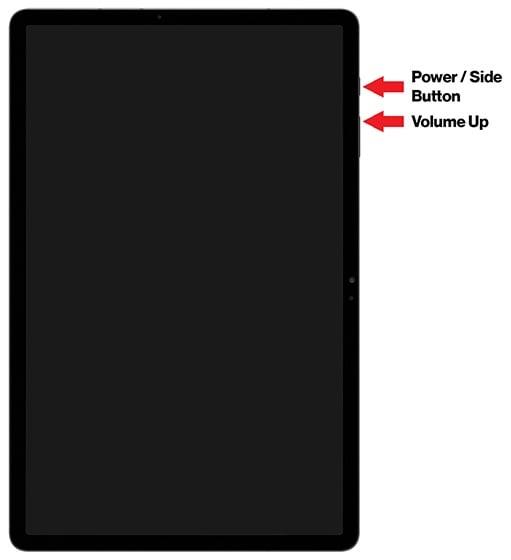
Σε περίπτωση που το Galaxy Tab S8 σας δεν ενεργοποιηθεί, ίσως χρειαστεί να το αναγκάσετε να επανεκκινήσει. Αυτά τα tablet είναι τελικά απλώς μίνι-υπολογιστές και μερικές φορές, τα πράγματα γίνονται μπερδεμένα αναγκάζοντας το tablet σας να απενεργοποιηθεί. Ακολουθούν τα βήματα που πρέπει να ακολουθήσετε εάν θέλετε να επανεκκινήσετε αναγκαστικά το Galaxy Tab S8:
Συνιστούμε επίσης να συνδέσετε έναν φορτιστή εάν το Galaxy Tab S8 σας δεν ενεργοποιείται και προσπαθείτε να κάνετε αναγκαστική επανεκκίνηση. Αυτό διασφαλίζει ότι παρέχεται κάποια τροφοδοσία στη συσκευή και θα μπορούσε να βοηθήσει στην επανενεργοποίηση του tablet.
Εκκίνηση σε ασφαλή λειτουργία
Ενώ το Galaxy Tab S8 είναι ένα απίστευτο θηρίο, υπάρχουν στιγμές που μια εφαρμογή θα μπορούσε να το γονατίσει. Στο παρελθόν, έχουμε δει περιπτώσεις όπου μια μεμονωμένη εφαρμογή έκανε soft brick ένα τηλέφωνο ή tablet. Εάν συμβεί αυτό σε εσάς και το Galaxy Tab S8 σας δεν ενεργοποιηθεί, μπορείτε να εκκινήσετε το tablet σε ασφαλή λειτουργία.
Η Ασφαλής λειτουργία ουσιαστικά αφαιρεί όλη την πρόσθετη επιφάνεια που βλέπετε συνήθως, παρέχοντας μια πιο βασική διεπαφή. Με αυτόν τον τρόπο, μπορείτε να προσπαθήσετε να αντιμετωπίσετε πιθανά προβλήματα χωρίς να χρειάζεται να το μεταφέρετε σε κάποιον για να το εξετάσει. Ωστόσο, ένα βήμα που συνιστούμε να κάνετε είναι να ελέγξετε για τυχόν ενημερώσεις λογισμικού που πρέπει να εγκατασταθούν.
Μόλις ολοκληρωθεί η λήψη της ενημέρωσης, το Galaxy Tab S8 θα πρέπει να επανεκκινηθεί αυτόματα. Στη συνέχεια, θα μεταφερθείτε ξανά στην έκδοση της διεπαφής που δεν είναι ασφαλής, ώστε να μπορείτε να επιστρέψετε στη χρήση του tablet σας.
Ανάκτηση Android
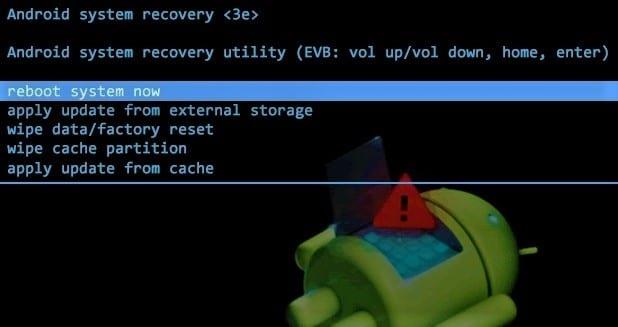
Η τελευταία επιλογή που μπορούμε να προτείνουμε εάν το Galaxy Tab S8 σας δεν ενεργοποιείται είναι να προσπαθήσετε να κάνετε εκκίνηση στο Android Recovery. Αυτό είναι κάτι που ψήνεται σε κάθε συσκευή Android και είναι ενσωματωμένο στο βασικό λειτουργικό σύστημα. Δείτε πώς μπορείτε να αποκτήσετε πρόσβαση στο Android Recovery:
Ως υπενθύμιση, δεν θα μπορείτε να πλοηγηθείτε στη διεπαφή ανάκτησης Android με την οθόνη αφής. Αντίθετα, θα χρειαστεί να χρησιμοποιήσετε τα κουμπιά αύξησης και μείωσης της έντασης ήχου και να χρησιμοποιήσετε το κουμπί λειτουργίας για να κάνετε τις επιλογές σας.
συμπέρασμα
Εάν έχετε δοκιμάσει όλες αυτές τις επιλογές και το Galaxy Tab S8 σας δεν ενεργοποιείται ακόμα, τότε το καλύτερο στοίχημά σας είναι να απευθυνθείτε στην ομάδα υποστήριξης της Samsung. Από εκεί, θα μπορούν να σας πουν εάν πρέπει να πάρετε το tablet σας για αντικατάσταση ή εάν υπάρχουν άλλα βήματα που μπορείτε να κάνετε. Ενημερώστε μας εάν αντιμετωπίζετε προβλήματα ή εάν βρείτε άλλους τρόπους για να ενεργοποιήσετε ξανά το Galaxy Tab S8.
Αφού κάνετε root το τηλέφωνό σας Android, έχετε πλήρη πρόσβαση στο σύστημα και μπορείτε να εκτελέσετε πολλούς τύπους εφαρμογών που απαιτούν πρόσβαση root.
Τα κουμπιά στο τηλέφωνό σας Android δεν προορίζονται μόνο για τη ρύθμιση της έντασης ήχου ή την ενεργοποίηση της οθόνης. Με μερικές απλές τροποποιήσεις, μπορούν να γίνουν συντομεύσεις για γρήγορη λήψη φωτογραφιών, παράλειψη τραγουδιών, εκκίνηση εφαρμογών ή ακόμα και ενεργοποίηση λειτουργιών έκτακτης ανάγκης.
Αν αφήσατε τον φορητό υπολογιστή σας στη δουλειά και έχετε μια επείγουσα αναφορά να στείλετε στον προϊστάμενό σας, τι πρέπει να κάνετε; Χρησιμοποιήστε το smartphone σας. Ακόμα πιο εξελιγμένο, μετατρέψτε το τηλέφωνό σας σε υπολογιστή για να κάνετε πολλαπλές εργασίες πιο εύκολα.
Το Android 16 διαθέτει γραφικά στοιχεία οθόνης κλειδώματος για να αλλάζετε την οθόνη κλειδώματος όπως θέλετε, καθιστώντας την οθόνη κλειδώματος πολύ πιο χρήσιμη.
Η λειτουργία Picture-in-Picture για Android σάς βοηθά να συρρικνώσετε το βίντεο και να το παρακολουθήσετε σε λειτουργία picture-in-picture, παρακολουθώντας το βίντεο σε μια άλλη διεπαφή, ώστε να μπορείτε να κάνετε άλλα πράγματα.
Η επεξεργασία βίντεο σε Android θα γίνει εύκολη χάρη στις καλύτερες εφαρμογές και λογισμικό επεξεργασίας βίντεο που παραθέτουμε σε αυτό το άρθρο. Βεβαιωθείτε ότι θα έχετε όμορφες, μαγικές και κομψές φωτογραφίες για να μοιραστείτε με φίλους στο Facebook ή το Instagram.
Το Android Debug Bridge (ADB) είναι ένα ισχυρό και ευέλικτο εργαλείο που σας επιτρέπει να κάνετε πολλά πράγματα, όπως εύρεση αρχείων καταγραφής, εγκατάσταση και απεγκατάσταση εφαρμογών, μεταφορά αρχείων, root και flash custom ROM, δημιουργία αντιγράφων ασφαλείας συσκευών.
Με εφαρμογές αυτόματου κλικ. Δεν θα χρειάζεται να κάνετε πολλά όταν παίζετε παιχνίδια, χρησιμοποιείτε εφαρμογές ή εργασίες που είναι διαθέσιμες στη συσκευή.
Ενώ δεν υπάρχει μαγική λύση, μικρές αλλαγές στον τρόπο φόρτισης, χρήσης και αποθήκευσης της συσκευής σας μπορούν να κάνουν μεγάλη διαφορά στην επιβράδυνση της φθοράς της μπαταρίας.
Το τηλέφωνο που αγαπούν πολλοί αυτή τη στιγμή είναι το OnePlus 13, επειδή εκτός από το ανώτερο υλικό, διαθέτει επίσης ένα χαρακτηριστικό που υπάρχει εδώ και δεκαετίες: τον αισθητήρα υπερύθρων (IR Blaster).







